အပ်ဒိတ်လုပ်ထားသော Smartdraw ပြန်လည်သုံးသပ်ခြင်း (2024)- အင်္ဂါရပ်များ၊ ကျူတိုရီရယ်များနှင့် ကြီးမြတ်သောအခြားရွေးချယ်စရာများ
သင့်အလုပ်အတွက် စီစဉ်ရာတွင် စနစ်တကျ တွေးခေါ်မှုများနှင့် ကွက်ကွက်ကွင်းကွင်း အစီအစဉ်များ ပါဝင်ရပါမည်။ အထူးသဖြင့် ကျွန်ုပ်တို့သည် ကျွန်ုပ်တို့၏ဖောက်သည်များအတွက် လုပ်ငန်းတစ်ခု သို့မဟုတ် ကျွန်ုပ်တို့၏ဖောက်သည်များအတွက် အသေးစိတ်ပုံစံတစ်ခုကို ဖန်တီးရန် စီစဥ်သောအခါတွင် ပြုလုပ်ရန် အရေးကြီးပါသည်။ မတူညီသော အယူအဆမြေပုံများ၊ ပုံကြမ်းများနှင့် ဇယားများသည် ကျွန်ုပ်တို့သုံးနိုင်သော ကောင်းသောရုပ်ပုံများဖြစ်သည်။ ရုပ်ပုံများကို ဖန်တီး၍ အစီအစဉ်ကို ပုံဖော်ရာတွင် ကူညီပေးရန်အတွက် ကြီးမြတ်သော SmartDraw ရှိပါသည်။ ဤဆော့ဖ်ဝဲသည် ကျွန်ုပ်တို့၏ အစီအစဉ်တစ်ခုစီတိုင်းကို ကိုယ်စားပြုမည့် ကြီးမားသောသင်္ကေတများနှင့် အကန့်များကို ပေးဆောင်ရာတွင် အထူးကောင်းမွန်ပါသည်။ SmartDraw ၏ ပြောင်းလွယ်ပြင်လွယ်သည် သုံးစွဲသူများစွာက ၎င်းကို အချိန်အတော်ကြာ အသုံးပြုနေကြသည့် အဓိကအကြောင်းရင်းများထဲမှ တစ်ခုဖြစ်သည်။
၎င်းနှင့်အညီ၊ ကျွန်ုပ်တို့သည် ဆော့ဖ်ဝဲလ်အကြောင်း ပိုမိုလေ့လာရန် ကျွန်ုပ်တို့ ကူညီလိုသောကြောင့် ဤဆောင်းပါးသည် တည်ရှိပါသည်။ SmartDraw နှင့်ပတ်သက်ပြီး သိထားသင့်သည့် မရှိမဖြစ်အသေးစိတ်အချက်အလက်များကို သင့်အား ပြသပါမည်။ ထို့အပြင်၊ ရုပ်ပုံများအတွက် မတူညီသော စာရွက်စာတမ်းများ ဖန်တီးရာတွင် ၎င်းကို အသုံးပြုနည်းကို သင့်အား သင်ကြားပေးပါမည်။ နောက်ဆုံးအနေနဲ့၊ အဲဒါအတွက် အကောင်းဆုံးရွေးချယ်စရာကိုလည်း ပြင်ဆင်ထားပါတယ်။ နောက်ထပ်မသဲကွဲဘဲ၊ ဤတွင်မွမ်းမံမှုအရှိဆုံးဖြစ်သည်။ SmartDraw သုံးသပ်ချက်များ.
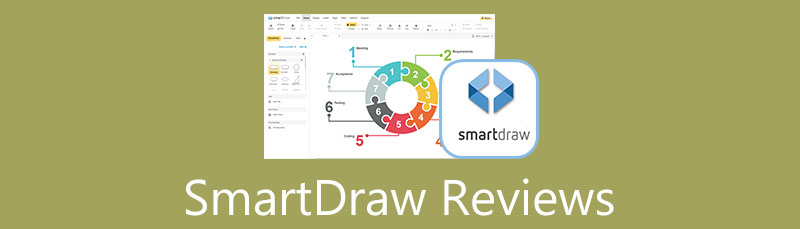
- အပိုင်း ၁။ SmartDraw Alternative- MindonMap
- အပိုင်း 2။ SmartDraw သုံးသပ်ချက်များ
- အပိုင်း ၃။ SmartDraw ကျူတိုရီရယ်
- အပိုင်း 4. SmartDraw VS. အမြင်
- အပိုင်း 5. SmartDraw သုံးသပ်ချက်များအကြောင်း FAQs
MindOnMap ၏ အယ်ဒီတာအဖွဲ့၏ အဓိက စာရေးဆရာတစ်ဦးအနေဖြင့် ကျွန်ုပ်သည် ကျွန်ုပ်၏ ပို့စ်များတွင် စစ်မှန်သော အချက်အလက်များကို အမြဲပေးပါသည်။ ဤသည်မှာ စာမရေးခင် ကျွန်တော် လုပ်လေ့ရှိသည် ။
- SmartDraw ကို ပြန်လည်သုံးသပ်ခြင်းဆိုင်ရာ ခေါင်းစဉ်ကို ရွေးချယ်ပြီးနောက်၊ အသုံးပြုသူများ အများဆုံး အလေးထားသော ဆော့ဖ်ဝဲကို စာရင်းပြုစုရန် Google နှင့် ဖိုရမ်များတွင် အမြဲတမ်း သုတေသနများစွာ ပြုလုပ်ပါသည်။
- ထို့နောက် ကျွန်ုပ်သည် SmartDraw ကို အသုံးပြု၍ ၎င်းကို စာရင်းသွင်းပါ။ ထို့နောက် ကျွန်ုပ်၏အတွေ့အကြုံအပေါ်အခြေခံ၍ ၎င်းကိုခွဲခြမ်းစိတ်ဖြာရန် ၎င်း၏အဓိကအင်္ဂါရပ်များမှ ၎င်းကို နာရီပေါင်းများစွာ သို့မဟုတ် ရက်ပေါင်းများစွာ စမ်းသပ်နေပါသည်။
- SmartDraw ၏ပြန်လည်သုံးသပ်ရေးဘလော့ဂ်နှင့်ပတ်သက်၍၊ သုံးသပ်ချက်သည် တိကျပြီးပြည့်စုံကြောင်းသေချာစေရန်အတွက် ၎င်းကို ပို၍ပင်ရှုထောင့်များမှစမ်းသပ်ပါသည်။
- ထို့အပြင်၊ ကျွန်ုပ်၏သုံးသပ်ချက်ကို ပိုမိုရည်ရွယ်ချက်ရှိစေရန် SmartDraw ရှိ သုံးစွဲသူများ၏ မှတ်ချက်များကို ကြည့်ရှုပါသည်။
အပိုင်း 1. SmartDraw အခြားရွေးချယ်စရာ- MindOnMap
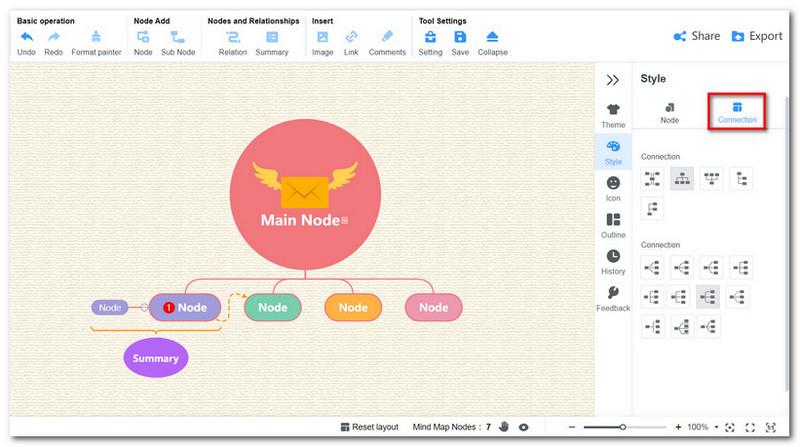
MindOnMap သည် အဖိုးတန်အခမဲ့အင်တာနက်ကိရိယာတစ်ခုဖြစ်သည်။ လေ့လာခြင်းနှင့် အလုပ်စသည့် အကြောင်းအမျိုးမျိုးကြောင့် မတူညီသော မြေပုံများကို တည်ဆောက်ခြင်းတွင် သင်အသစ်ဖြစ်နေပါက လျစ်လျူရှုရန် မဖြစ်နိုင်ပါ။ = သင်အသုံးပြုရန်သင်ယူနိုင်သည်။ MindOnMap အလိုလိုသိနိုင်သော အင်တာဖေ့စ်နှင့် အသုံးပြုရလွယ်ကူသော အင်္ဂါရပ်သင်္ကေတများ ပါရှိသောကြောင့် လျှင်မြန်စွာ အသုံးပြုနိုင်မည်ဖြစ်သည်။ ဤဒြပ်စင်သည် အသုံးပြုသူကို flowchart တစ်ခုကဲ့သို့ ချောမွေ့စွာ ဖန်တီးနိုင်စေပါသည်။ ထို့အပြင်၊ ကိရိယာ၏စွမ်းဆောင်နိုင်ရည်များသည် ကျိုးကြောင်းဆီလျော်စွာ ပြည့်စုံပြီး ပရော်ဖက်ရှင်နယ်များစွာအတွက် သင့်လျော်ပါသည်။ အခြားတစ်ဖက်တွင်၊ အွန်လိုင်းတူးလ်သည် သင့်အား MindOnMap နမူနာပုံစံအမျိုးမျိုးကို အသုံးပြုခွင့်ပေးမည်ဖြစ်သည်။ ဤတမ်းပလိတ်များသည် အချိန်အများကြီးမယူဘဲ မြေပုံများဖန်တီးရန်အတွက် အဆင်ပြေပါသည်။
ထို့အပြင်၊ MindOnMap တွင် သင့်ပုံချပ်များ၊ ဇယားများနှင့် ရုပ်ပုံများ၏ ဆွဲဆောင်မှုကို မြှင့်တင်ပေးနိုင်သည့် ပျော်ရွှင်စရာနှင့် ဆွဲဆောင်မှုရှိသော အစိတ်အပိုင်းများစွာ ပါဝင်ပါသည်။ အလံများနှင့် သင်္ကေတများကဲ့သို့သော သင့်အပြင်ဘက်တွင် အီမိုဂျီများကို ထည့်သွင်းရန်၊ သင်၏ Flowchart အတွက် ထူးခြားသည့် အပြင်အဆင်ကို ရွေးချယ်ရန်နှင့် သင်၏ Flowchart ၏ ဒီဇိုင်းကို စိတ်ကြိုက်ပြင်ဆင်ရန် MindOnMap ကို အသုံးပြုနိုင်သည်။ အမှန်တကယ်ပင်၊ MindOnMop သည် SmartDraw အတွက် အကောင်းဆုံးရွေးချယ်စရာတစ်ခုဖြစ်သောကြောင့် နှစ်ဆအတွက် နေရာမရှိပေ။ ကျွန်ုပ်တို့ အသုံးမကျသည်နှင့်အမျှ ၎င်းသည် အသုံးပြုရလွယ်ကူသော်လည်း အစွမ်းထက်သောအင်္ဂါရပ်များကြောင့် ဖြစ်နိုင်သည်။
လုံခြုံစွာဒေါင်းလုဒ်လုပ်ပါ။
လုံခြုံစွာဒေါင်းလုဒ်လုပ်ပါ။
ပို SmartDraw ၏အခြားရွေးချယ်စရာများဤနေရာတွင် စစ်ဆေးပါ။
အပိုင်း 2။ SmartDraw သုံးသပ်ချက်များ
SmartDraw
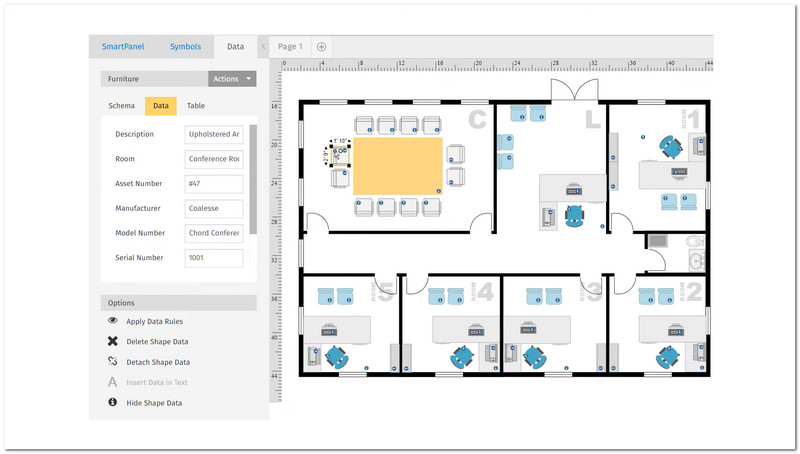
SmartDraw သည် ပရော်ဖက်ရှင်နယ်နှင့် စွမ်းရည်ရှိသော flowchart ဖန်တီးသူလည်းဖြစ်သည်။ ၎င်းကို ဝဘ်နှင့် ဒက်စ်တော့ဖော်မတ်များဖြင့် ရရှိနိုင်ပြီး Windows နှင့် Mac တို့နှင့် တွဲဖက်အသုံးပြုနိုင်သည်။ ရလဒ်အနေဖြင့်၊ သင်၏ပလက်ဖောင်း သို့မဟုတ် စက်ပစ္စည်းကို မခွဲခြားဘဲ ၎င်းကို အသုံးပြုနိုင်သည်။ SmartDraw ဖြင့် flowcharts ဖန်တီးသောအခါ၊ သင်သည် flowchart သင်္ကေတများကို အမျိုးမျိုးသုံးနိုင်သည်။ ဤပရော်ဖက်ရှင်နယ်အပလီကေးရှင်းတွင် စီးဆင်းမှုဇယားများကို ဖန်တီးခြင်းနှင့် တည်းဖြတ်ခြင်းကို ရိုးရှင်းစေသည့် အသိဉာဏ်ဖော်မတ်ချခြင်းအင်ဂျင်တစ်ခုလည်း ပါရှိသည်။ SmartDraw သည် အလိုအလျောက် အကွာအဝေး၊ ချိန်ညှိမှု၊ ချိန်ညှိခြင်းနှင့် အရောင်အစီအစဥ်များကို လုပ်ဆောင်ပေးကာ ပရော်ဖက်ရှင်နယ် စီးဆင်းမှုဇယားများကို ဖန်တီးနိုင်စေမည်ဖြစ်သည်။ SmartDraw သည် Microsoft Word၊ PowerPoint နှင့် Outlook ကဲ့သို့သော သင့်ပရိုဂရမ်များနှင့်လည်း ချိတ်ဆက်ပေးပါသည်။ SmartDraw ကို Gantt ဇယားများဖန်တီးရန်လည်း အသုံးပြုနိုင်သည်။ စိတ်မြေပုံများFlowcharts များအပြင်၊ ရင်းနှီးသောပုံများ နှင့် အခြားပုံများ။ ထို့ကြောင့်၊ သုံးစွဲသူများစွာသည် ဤ flowchart ထုတ်လုပ်သူကို ဆက်လက်အသုံးပြုနေသည်မှာ ကျိုးကြောင်းဆီလျော်ပါသည်။
အကျိုးအမြတ်
- ကိရိယာတွင် ထူးခြားသောအင်္ဂါရပ်များ ပါရှိသည်။
- ၎င်းသည် flowcharts ဖန်တီးရန်အတွက် ပရော်ဖက်ရှင်နယ်ကျကျ လုပ်ဆောင်သည်။
- နမူနာပုံစံများကို လက်ငင်းမွမ်းမံမှုများ ရရှိနိုင်ပါသည်။
- ဖော်မတ်များ၏ ရိုးရှင်းသော ပြောင်းပေးစက်ကဲ့သို့ အပိုဝန်ဆောင်မှုများကို ရရှိနိုင်သည်။
အားနည်းချက်များ
- ပုံများကို ချိတ်ဆက်ရာတွင် ပြဿနာများရှိသည်။
- ငွေပေးချေခြင်းလုပ်ငန်းစဉ်သည် စံနမူနာမဟုတ်ပါ။
- အခမဲ့ဗားရှင်းသည် အကန့်အသတ်ရှိသည်။
SmartDraw စျေးနှုန်းစာရင်း
SmartDraw သည် ၎င်း၏ဝန်ဆောင်မှု၏ အခမဲ့ဗားရှင်းကို ပေးဆောင်သည်။ သို့သော်လည်း ၎င်း၏ လုပ်ဆောင်ချက် အပြည့်အစုံကို ခံစားနိုင်ရန်၊ ၎င်းတို့၏ အစီအစဉ်များကို စာရင်းသွင်းခြင်းဖြင့် ပရီမီယံဗားရှင်းကို သင်ပိုမိုရရှိနိုင်မည်ဖြစ်သည်။ အဲဒါနဲ့အညီ၊ ဒီမှာ ကျွန်တော်တို့ ရနိုင်တဲ့ ဈေးနှုန်းစာရင်းပါ။
| စာရင်းသွင်းမှု အမျိုးအစားများ | လအလိုက်စျေးနှုန်း | ဖော်ပြချက် |
| တစ်ဦးချင်း | $9.95 | ◆တစ်ကိုယ်တော်အကောင့်။ ◆ တစ်နှစ်လျှင် ကောက်ခံပါသည်။ |
| အသင်းအဖွဲ့ | အသုံးပြုသူတစ်ဦးလျှင် $5.95 | အသုံးပြုသူအနည်းဆုံးမှာ 5 ဦးဖြစ်သည်။ အသင်းဖိုင်တွဲကို မျှဝေထားသည်။ အုပ်ချုပ်ရေးအဖွဲ့က ချုပ်ကိုင်တယ်။ |
| ဆိုက် | $2,995 ပုံသေ | အားလုံးက အသင်းလိုင်စင်တွေပါ။ SSO။ မျှဝေထားသောဖိုင်တွဲတစ်ခုထက်ပိုသည်။ ကုမ္ပဏီ အပြင်အဆင်များကို မွမ်းမံပါ။ |
အပိုင်း ၃။ SmartDraw ကျူတိုရီရယ်
အခြေခံအဆင့်များ
SmartDraw ၏ပြောင်းလွယ်ပြင်လွယ်ကိုကျွန်ုပ်တို့သိရှိထားသောကြောင့်ယခုအချိန်တွင်အသေးစိတ်အချက်အလက်များကိုကြည့်ရှုပြီးလေ့လာသင့်သည်။ SmartDraw ဆော့ဖ်ဝဲကို အသုံးပြုနည်း အွန်လိုင်းအသုံးပြုမှုအတွက်။ ကျွန်ုပ်တို့သည် tool ကိုအသုံးပြုလိုသည့် အခြေခံအဆင့်များ၊ လှည့်ကွက်များနှင့် အကြံပြုချက်များကို တင်ပြကြပါစို့။
အံ့သြဖွယ် SmartDraw သို့ လင့်ခ်ကို ဝင်ရောက်ပြီး ကလစ်နှိပ်ပါ။ ယခုစတင်ပါ။ ဝဘ်စာမျက်နှာ၏အလယ်တွင်ခလုတ်။
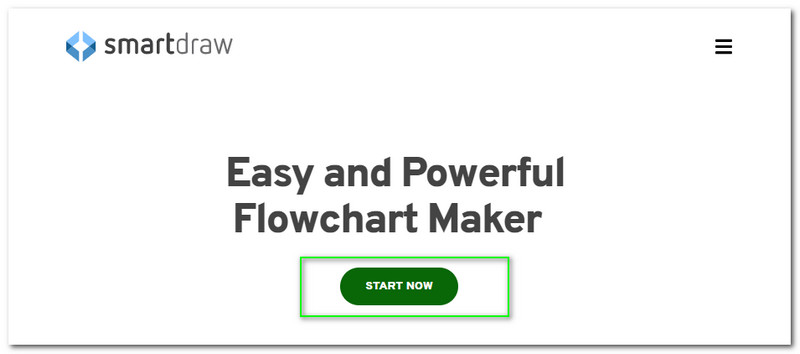
ကွဲပြားသော ပုံများ၊ မြေပုံများနှင့် ဇယားများကို ဖန်တီးရန်အတွက် ထူးထူးခြားခြား စွမ်းဆောင်ချက်များကို ယခု သင်တွေ့မြင်ရပါလိမ့်မည်။ ဘယ်ဘက်ထောင့်တွင် သင်လုပ်ဆောင်လိုသည့် စာရွက်စာတမ်းအမျိုးအစားကို ကျေးဇူးပြု၍ ရွေးချယ်ပါ။ ဥပမာအားဖြင့်၊ ကိုနှိပ်ပါ။ ပုံပြဇယား ချက်ခြင်းလုပ်ငန်းစဉ်အတွက် စံသတ်မှတ်ချက်များထဲမှ ရွေးချယ်ပါ။
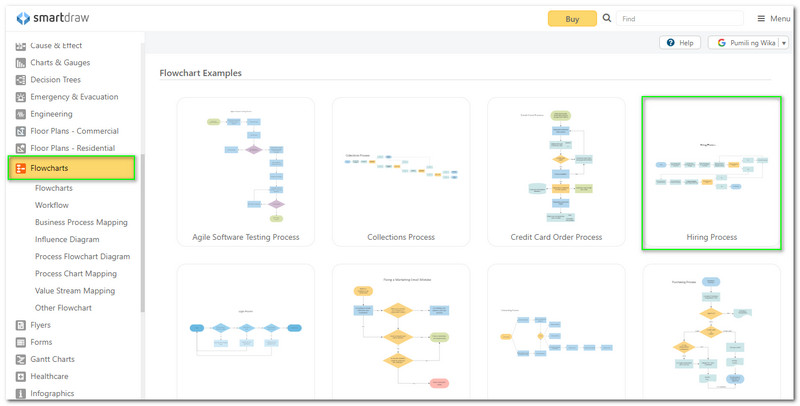
သင်လိုအပ်မည့်အင်္ဂါရပ်ကို ဖတ်ရန် ကိရိယာအား ခွင့်ပြုပါ။ ထို့နောက်၊ ခဏအကြာတွင် တည်းဖြတ်မှုအပိုင်းရှိ ဇယားကို သင်မြင်ရပါမည်။ ထို့ကြောင့် ယခုပင် ကျွန်ုပ်တို့ စတင်တည်းဖြတ်သင့်ပါသည်။ သတ်သတ်မှတ်မှတ် အသုံးချနေတာဖြစ်တဲ့အတွက် flowchart ပုံစံများlayout ဖန်တီးရန် မလိုအပ်ပါ။
ကျွန်ုပ်တို့ လုပ်ငန်းစဉ်ကို ဆက်လက်လုပ်ဆောင်သည်နှင့်အမျှ သင့်ဇယားရှိ မရှိမဖြစ်အသေးစိတ်အချက်အလက်များကို သင်မွမ်းမံပြင်ဆင်ရန် လိုအပ်ပါသည်။ စတင်ထည့်သွင်းနိုင်ပါသည်။ စာသား အချိန်ဇယားပေါ်ရှိ ဒြပ်စင်တစ်ခုစီနှင့် သင်္ကေတကို နှိပ်ခြင်းဖြင့်။
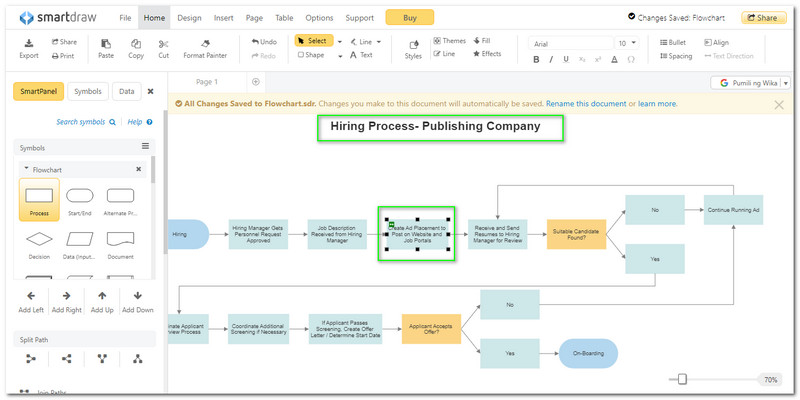
အခြားထည့်နိုင်သည်။ သင်္ကေတများ, SmartPanel, နှင့် ဒေ စုစုပေါင်းအထွက်အတွက်။ သင်္ကေတများကို ရွေးချယ်ပြီး ကောက်ကြောင်းသို့ ဆွဲယူခြင်းဖြင့် လုပ်ငန်းစဉ်ကို သင်လုပ်ဆောင်နိုင်သည်။
လိုအပ်သောအချက်အလက်များကိုထည့်သွင်းပြီးနောက်၊ သင်သည် output ကို အပြီးသတ်ပြီး ခလုတ်ကိုနှိပ်နိုင်သည်။ ဖို အင်တာဖေ့စ်၏အပေါ်ပိုင်းတွင် tab ကို။ ထို့နောက်ကိုနှိပ်ပါ။ အဖြစ် သိမ်းဆည်းပါ။ အိုင်ကွန်။ သင့်ဖိုင်၏အသေးစိတ်အချက်အလက်များကို အမည်နှင့် ပြင်ဆင်နိုင်စေမည့် တက်ဘ်အသေးတစ်ခု ပေါ်လာပါမည်။ နောက်ဆုံးအနေနဲ့ကလစ်နှိပ်ပါ။ သိမ်းဆည်းပါ။ လုပ်ငန်းစဉ်ပြီးဆုံးရန်ခလုတ်။
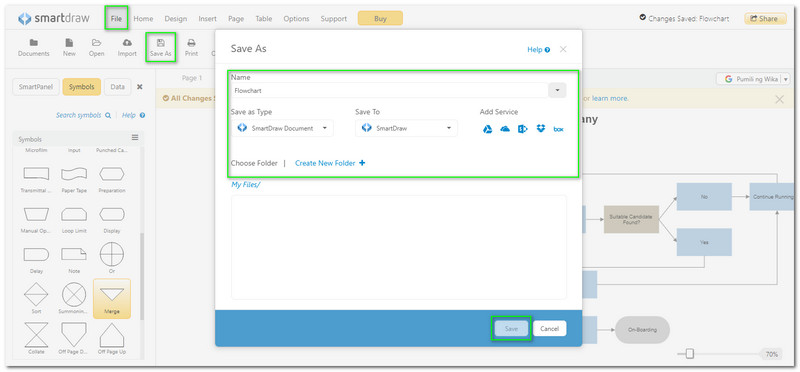
SmartDraw ကိုအသုံးပြုခြင်းအတွက် အကြံပြုချက်များနှင့် လှည့်ကွက်များ
အပိုင်း 4. SmartDraw VS. အမြင်
Microsoft ကော်ပိုရိတ်မှ Visio သည် SmartDraw အတွက် အခြားရွေးချယ်စရာတစ်ခုဖြစ်သည်။ ဤဆော့ဖ်ဝဲလ်သည် ကျွန်ုပ်တို့၏လုပ်ငန်းဆောင်တာများအတွက် ဇယားများနှင့် အခြားမြင်သာထင်သာဖော်ပြချက်များကို ဖန်တီးရန်အတွက် ကျွန်ုပ်တို့အသုံးပြုနိုင်သည့် ပြည့်စုံသောကိရိယာတစ်ခုလည်းဖြစ်သည်။ အဲဒါနဲ့အညီ၊ ဒီမှာ သူတို့ရဲ့အသေးစိတ်အချက်အလက်တွေကို ပြတဲ့ဇယားပါ။
| SmartDraw | VS | အမြင် |
| 9.4 | အင်္ဂါရပ်များ | 9.6 |
| 9.3 | အသုံးပြုရလွယ်ကူသည်။ | 9.5 |
| 9.2 | အင်တာဖေ့စ် | 9.4 |
| ပျမ်းမျှ | ရှုပ်ထွေးမှု | ရှင်သာမဏေ |
| အွန်လိုင်း၊ Windows နှင့် macOS | ပလက်ဖောင်းများ | Windows၊ macOS၊ Online၊ iOS နှင့် Android။ |
| $9.95 – $2,995 | ဈေးနှုန်း | $5.00 |
| JPEg၊ PDF၊ PDF၊ PNG နှင့် SVG။ | ပံ့ပိုးထားသော အထွက်ဖော်မတ်များ | BMP၊ CDR၊ DOC၊ DOCX၊ DXF၊ DWG၊ EERX၊ EMZ၊ JPG၊ SVG၊ PDF စသည်ဖြင့် |
| အီးမေးလ်နှင့် စကားဝှက်။ | အကောင့်ဝင်ပါ။ | အီးမေးလ်နှင့် စကားဝှက်။ |
| 9.3 | အလုံးစုံ အဆင့်သတ်မှတ်ချက် | 9.5 |
အပိုင်း 5. SmartDraw သုံးသပ်ချက်များအကြောင်း FAQs
ကျွန်ုပ်၏မိုဘိုင်းဖုန်းရှိ ကျွန်ုပ်၏ဝဘ်ဘရောက်ဆာကို အသုံးပြု၍ SmartDraw ကိုအသုံးပြုနိုင်ပါသလား။
SmartDraw သည် ကျွန်ုပ်တို့အွန်လိုင်းသုံးနိုင်သည့် လိုက်လျောညီထွေရှိသောကိရိယာတစ်ခုဖြစ်သည်။ ဆိုလိုသည်မှာ ကျွန်ုပ်သည် ကွန်ပျူတာမပါဘဲ ပုံများဖန်တီးရန် ဤကိရိယာကို အသုံးပြုနိုင်သည်။ သင့်ဘရောက်ဆာမှတဆင့် ၎င်းကို သင်ဝင်ရောက်နိုင်သရွေ့ စက်ပစ္စည်းကို ကျွန်ုပ်တို့၏ဖုန်းများဖြင့် ကြိုဆိုပါသည်။ ကျွန်ုပ်တို့ တတ်နိုင်သလောက် ကျေးဇူးပြု၍ သင့်ဘရောက်ဆာကိုဖွင့်ပြီး SmartDraw ၏တရားဝင်ဝဘ်ဆိုဒ်ကိုကြည့်ပါ။ ထို့နောက်၊ ကိရိယာကိုအသုံးပြုရန် SmartDraw အတွက် သင့်အကောင့်သို့ ဝင်ရောက်ရန် လိုအပ်မည်ဖြစ်သည်။ ၎င်းတို့သည် စက်ကို အသုံးမပြုမီ ကျွန်ုပ်တို့ပြုလုပ်ရန် မရှိမဖြစ်လိုအပ်သော အဆင့်များဖြစ်သည်။
SmartDraw ကို အသုံးပြု၍ ကျွန်ုပ်၏ဇယားဖြင့် ဓာတ်ပုံတစ်ပုံကို ထည့်နိုင်ပါသလား။
မြေပုံများကို ဖန်တီးခြင်းသည် SmartDraw ဖြင့် လျင်မြန်စွာ လုပ်ဆောင်နိုင်သည်။ ထို့အပြင် ရုပ်ပုံများကို ပိုမိုထည့်သွင်းရန် ဇယားဖြင့် ပုံများထည့်ခြင်းလည်း ဖြစ်နိုင်သည်။ ၎င်းကိုကျွန်ုပ်တို့သင့်အားလမ်းညွှန်ပေးသည့်အတိုင်း၊ tool ၏ timeline ပေါ်ရှိ Insert tab ကိုနှိပ်ပါ။ အဲဒီကနေ ဓာတ်ပုံတွေအတွက် အိုင်ကွန်ကို နှိပ်ပါ။ သင့်ပုံသေပုံတွင် သင်ထည့်နိုင်သော ပုံများကို သင်မြင်ရမည့်နေရာတွင် ဖိုင်တစ်ခု ရှိနေပါမည်။ လုပ်ငန်းစဉ်ပြီးဆုံးရန် Open ခလုတ်ကိုနှိပ်ပါ။
SmartDraw ကို အသုံးပြုရန် ဘေးကင်းပါသလား။
ပုံများဖန်တီးရန်အတွက် လိုက်လျောညီထွေရှိသော အင်္ဂါရပ်များအပြင် SmartDraw တွင် ကျွန်ုပ်တို့၏ဘေးကင်းမှုနှင့် မလိုလားအပ်သောဗိုင်းရပ်စ်များ သို့မဟုတ် malware များမှ ကာကွယ်ရန်အတွက် နည်းပညာလည်း တပ်ဆင်ထားပါသည်။ ဆိုလိုသည်မှာ အသုံးပြုရန် tool သည် 100% ဖြစ်သည်။ စက်ကိုအသုံးပြုနေစဉ်တွင် ကျွန်ုပ်တို့သည် မည်သည့်အရာကိုမျှ စိတ်ပူစရာမလိုပါ။
နိဂုံး
အဲဒီ့မှာ မင်းရှိတယ်။ SmartDraw သည် မတူညီသော layout များနှင့် diagram များကိုဖန်တီးရန် ကျွန်ုပ်တို့အသုံးပြုနိုင်သော ပြောင်းလွယ်ပြင်လွယ်ဆုံးကိရိယာများထဲမှတစ်ခုဖြစ်သည်။ ဤသုံးသပ်ချက်သည် ၎င်း၏အင်္ဂါရပ်များ၊ စျေးနှုန်းစာရင်းနှင့် ၎င်းလုပ်ဆောင်ပုံအကြောင်း ပိုမိုသိရှိနိုင်စေပါသည်။ ယေဘူယျအားဖြင့်၊ ဤကိရိယာသည် သုံးစွဲသူ ထောင်ပေါင်းများစွာ အဘယ်ကြောင့်ရှိသနည်းဟု ကျွန်ုပ်တို့ အံ့သြနေရန် မလိုအပ်ပါ။ ထို့အပြင် ကျွန်ုပ်တို့၏ ထူးကဲသော စွမ်းရည်ကိုလည်း တွေ့မြင်နိုင်သည်။ MindOnMap ကျွန်ုပ်တို့အားလုံးလိုအပ်သော အင်္ဂါရပ်များကို ပေးဆောင်ရန်။ အမှန်တကယ်ပင်၊ MINdOnMap သည် SmartDraw အတွက် အကောင်းဆုံးရွေးချယ်စရာအဖြစ် ရှိနေမည်ဖြစ်သည်။












